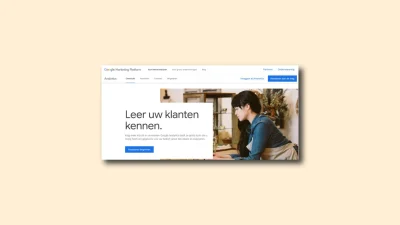Google Analytics toevoegen aan WordPress
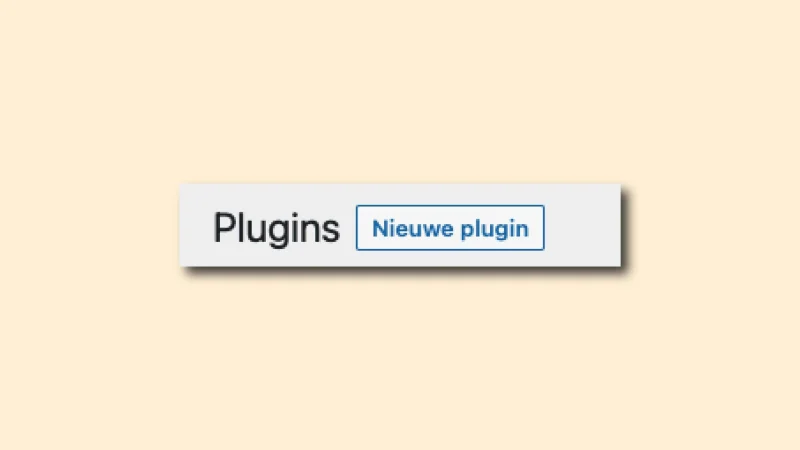
Wil je Google Analytics toevoegen aan WordPress? Lees hier hoe je dit stap voor stap voor elkaar krijgt.
Google Analytics kan veel verschillende statistieken op WordPress meten. Door Google Analytics te koppelen aan je site in WordPress, kun je erachter komen welk gedrag zoekers vertonen die je website bezoeken.
Om Google Analytics toe te voegen aan WordPress, dien je de trackingcode te installeren. Dit kan lastig zijn als je niet bekend bent met HTML en het plaatsen van stukjes code. Er is gelukkig een plugin waardoor je gemakkelijk Google Analytics kunt toevoegen aan WordPress.
Doorlezen over Google Analytics en SEO?
Doorlezen over Google Analytics en SEO? Ik vertel er vanuit mijn ervaring graag meer over. Zie onderstaande links voor al mijn artikelen hierover.
- De verschillende doelen binnen Google Analytics
- Hoe je Google inzet voor de purchase funnel
- Google Analytics 4 inzetten voor SEO
- Google Analytics en SEO
- Toegang verlenen aan een nieuw account in Google Analytics
- Google Analytics account aanmaken
- Google Tag Manager en SEO
De MonsterInsights plugin toevoegen
Normaal gesproken moet je de Google Analytics-tracking code invoegen in de HTML-code in WordPress. Op deze manier voeg je Google Analytics toe aan je WordPress.
Gelukkig is er een makkelijkere manier om dit te doen, namelijk door middel van de MonsterInsights plugin.
Stap 1: een MonsterInsights account
De eerste stap is om een MonsterInsights-account aan te maken. Zodra je ingelogd bent, kun je het zipbestand van de plugin downloaden.
Stap 2: ga naar het WordPress dashboard.
Klik op het tabje “Plugins”. Hier zie je een overzicht van de plugins die je al hebt geïnstalleerd. Klik op de knop om een nieuwe plugin toe te voegen.

Stap 3: upload het zip bestand
In het volgende scherm kun je klikken op “plugin uploaden”. Vervolgens krijg je het volgende scherm te zien:
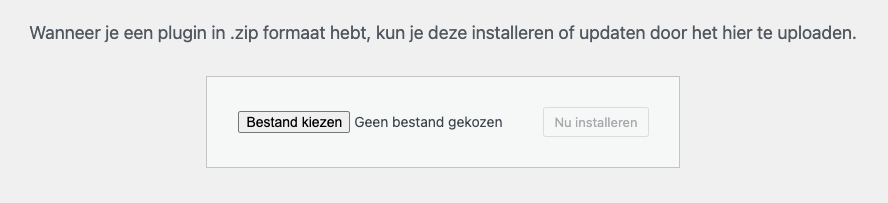
Hier kun je het bestand kiezen wat je zojuist via MonsterInsights hebt gedownload. Nadat je de plugin geupload en geïnstalleerd hebt, klik je op de knop “activeer plugin”. Zodra de plugin is geactiveerd, word je door het installatieproces heen geleid.
Stap 4: de plugin installeren
Eerst krijg je de keuze om te kiezen tussen: zakelijke website, blog of E-commerce. In de volgende stap moet je de plugin verbinden met de website. Dit doe je door je “licentiesleutel” op te geven.
Deze code kun je vinden in je account op MI. Hierna wordt je website direct geverifieerd.
Stap 5: koppel Google Analytics
Vervolgens zie je de optie om Google Analytics te koppelen aan je account. Hier selecteer je jouw account en geef je MI de machtiging om de accounts te koppelen.
Je krijgt de keuze welk property je wilt koppelen. Kies hier de gewenste website. In de volgende stap krijg je de vraag welke gegevens je wilt delen. Om zoveel mogelijk baat te hebben bij MonsterInsights, is het handig om toestemming voor alle gegevens te geven.
Wanneer je de gegevens geconfigureerd hebt, klik je aan het einde op de knop “opslaan en doorgaan”.
Nu heb je als het goed is met succes Google Analytics toegevoegd aan WordPress met behulp van MonsterInsights. Is er iets toch niet helemaal duidelijk of heb je een vraag? Stuur een mailtje naar ralf@up.agency, ik reageer zo snel mogelijk.
Lees verder over SEO en WordPress
Ik schrijf graag over SEO en WordPress. Lees hier alle artikelen die (zijdelings) gaan over het optimaliseren van de SEO binnen een WordPress website. Van plugins tot handige tips.
Plugins/tools voor WordPress
- SEO plugins
- SEO Press
- SEO Squirrly
- All In One Rich Snippets
- Autoptimize
- Rank Math
- The SEO Framework
- Yoast SEO
- W3 Total Cache